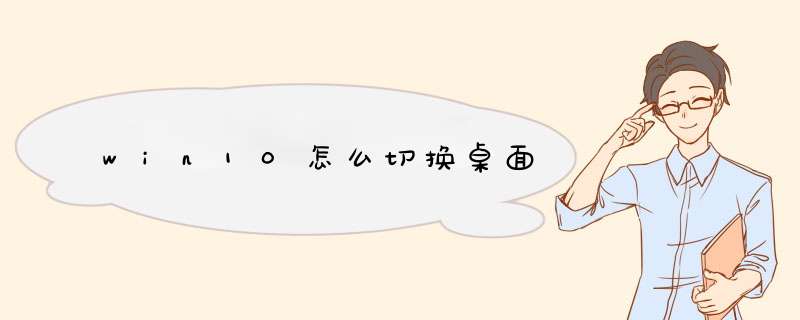
1、在Windows10桌面,右键点击“开始”按钮,在d出菜单中选择“设置”菜单项。
2、在打开的Windows设置窗口中,点击“系统”图标。
3、然后在打开的系统设置窗口中,点击左侧边栏的“多任务”菜单项。
4、在右侧的窗口找到“按Alt+Tab组合键显示窗口”下拉菜单,在d出菜单中选择“所有桌面”菜单项。
5、只需要按下Alt+Tab组合键,就会同时显示出所有桌面打开的应用,只需要选择一个想要打开的应用,就可以快速切换到该桌面,多个桌面就与使用一个桌面一样方便。
电脑中,开启了较多程序,想要快速切换到桌面,要怎么快速切换到桌面,这里分享下 *** 作方法。
1、首先在win10系统下,直接点击右下角任务栏最小栏的位置,就可以快速切换到桌面。
2、也可以右击底部任务栏空白位置,如下图所示。
3、点击“显示桌面”,可以切换到桌面,如下图所示。
4、还可以直接按“win图标+D”切换到桌面,如下图所示就完成了。
1、Windows 10 的 "开始" 菜单, 很多人觉得很不习惯使用。
2、在这一点上, 我们可以找到安装了360安全卫士在计算机上, 双击打开360安全卫士。
3、接下来, 在打开360安全卫士主界面中, 点击上面的 "功能大全" 图标。
4、在 "打开功能" 窗口中, 单击左侧边栏中的 "我的工具" 菜单项。
5、在右侧打开的新窗口中, 点击 Win10 设置图标。
6、然后, 您可以打开 Win10 设置窗口, 然后单击窗口中的 "开始菜单" 快捷方式链接。
7、在打开的页面上, 选择 Win7 经典图标
8、此时返回到 Windows 10 桌面, 单击 "开始" 按钮, 您可以打开 "开始" 菜单的 Windows 7 样式经典版本。
欢迎分享,转载请注明来源:内存溢出

 微信扫一扫
微信扫一扫
 支付宝扫一扫
支付宝扫一扫
评论列表(0条)